Cara Membuka Akses Internet Terblokir di Android
Metode Menggunakan VPN
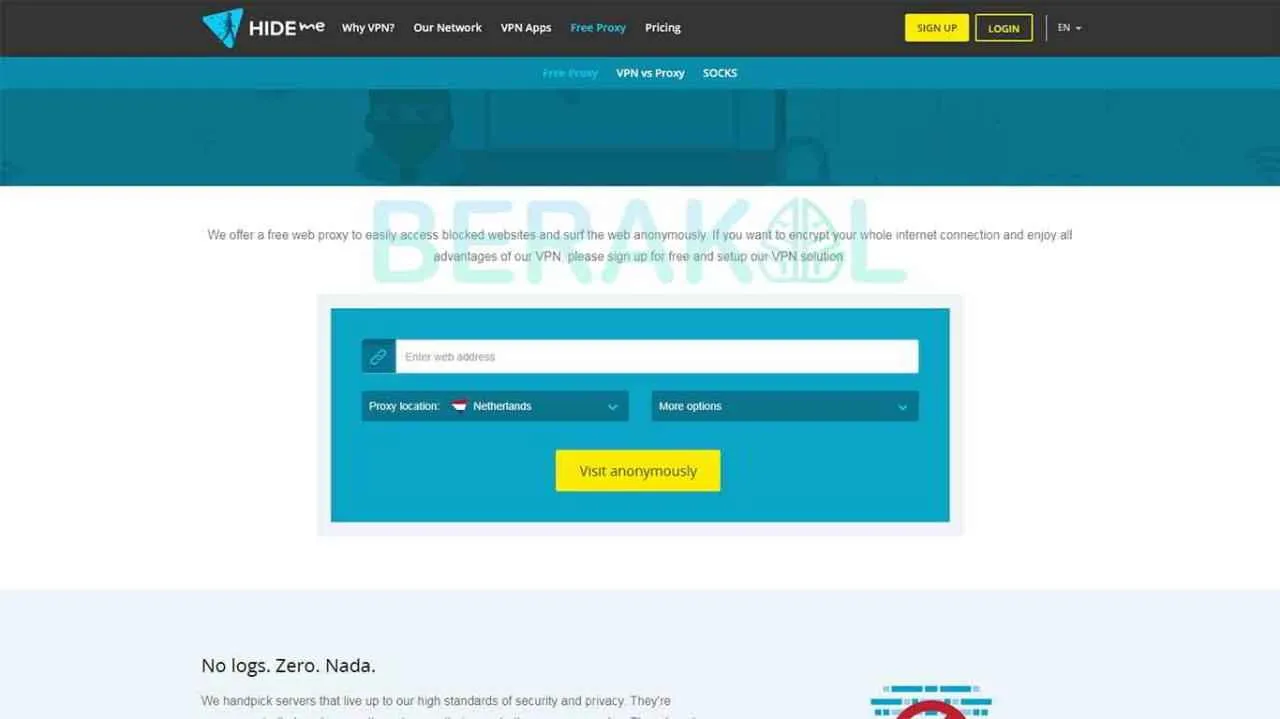
Internet diblokir? Tenang, Sob! Ada cara mudah untuk mengaksesnya kembali di Androidmu, yaitu dengan menggunakan VPN (Virtual Private Network). VPN bekerja dengan cara mengenkripsi koneksi internetmu dan mengarahkannya melalui server di lokasi lain. Dengan begitu, situs atau aplikasi yang diblokir seakan-akan diakses dari lokasi server VPN tersebut, sehingga pemblokiran bisa dilewati.
Bayangkan kamu lagi di kafe yang memblokir akses ke media sosial. Dengan VPN, koneksi internetmu akan melewati server VPN di negara lain yang tidak memblokir akses tersebut, dan kamu bisa dengan bebas mengakses media sosial kesayanganmu.
Aplikasi VPN Gratis dan Berbayar
Ada banyak aplikasi VPN di Google Play Store, baik yang gratis maupun berbayar. Aplikasi gratis biasanya menawarkan fitur terbatas dan mungkin menampilkan iklan, sementara aplikasi berbayar biasanya menawarkan kecepatan lebih tinggi, keamanan yang lebih baik, dan fitur tambahan seperti tanpa iklan.
- Contoh VPN Gratis: TunnelBear (terbatas kuota data), Psiphon (bisa lambat dan menampilkan iklan). Kelebihannya, mudah digunakan dan gratis. Kekurangannya, kecepatan dan keamanan mungkin kurang terjamin, serta keterbatasan kuota data pada beberapa aplikasi.
- Contoh VPN Berbayar: ExpressVPN, NordVPN. Kelebihannya, kecepatan tinggi, keamanan terenkripsi kuat, dan fitur tambahan seperti split tunneling (memilih aplikasi mana yang menggunakan VPN). Kekurangannya, memerlukan biaya berlangganan.
Perbandingan Aplikasi VPN
| Aplikasi | Fitur Utama | Harga | Keamanan |
|---|---|---|---|
| TunnelBear | Mudah digunakan, antarmuka sederhana | Gratis (terbatas), berbayar | Enkripsi standar |
| Psiphon | Bypass sensor internet | Gratis | Enkripsi standar |
| ExpressVPN | Kecepatan tinggi, banyak server, split tunneling | Berbayar (bervariasi tergantung paket) | Enkripsi kuat, kebijakan tanpa log |
Instalasi dan Konfigurasi VPN di Android
Langkah-langkah instalasi dan konfigurasi VPN di Android umumnya sama untuk semua aplikasi. Pertama, unduh aplikasi VPN pilihanmu dari Google Play Store. Setelah terpasang, buka aplikasi dan ikuti petunjuk di layar untuk membuat akun (jika diperlukan) dan memilih server. Biasanya, kamu cukup memilih lokasi server dan tekan tombol ‘Connect’. Setelah terhubung, ikon VPN akan muncul di bar notifikasi Androidmu, menandakan VPN telah aktif.
Skenario Penggunaan VPN untuk Mengakses Situs yang Diblokir
Misalnya, sekolahmu memblokir akses ke YouTube. Dengan mengaktifkan VPN dan memilih server di negara yang tidak memblokir YouTube, kamu bisa mengakses YouTube tanpa masalah. Atau, jika kamu sedang traveling ke negara dengan akses internet yang terbatas, VPN bisa membantumu mengakses situs dan aplikasi yang biasanya diblokir di negara tersebut. Ingat, selalu gunakan VPN dari penyedia terpercaya untuk menjaga keamanan dan privasi datamu.
Menggunakan Proxy Server

Nah, kalau VPN udah dibahas, sekarang kita masuk ke metode lain yang bisa kamu coba buat akses internet yang diblokir: proxy server! Bayangin aja, proxy server ini kayak perantara antara perangkat Android kamu dan internet. Dia menerima permintaan akses internet dari kamu, lalu meneruskannya ke situs web yang dituju, seolah-olah permintaan itu berasal dari server proxy, bukan langsung dari perangkatmu. Jadi, kalau situs web tersebut memblokir akses dari IP address kamu, proxy server bisa jadi solusi!
Konfigurasi Proxy Manual pada Browser Android
Pengaturan proxy manual di browser Android cukup mudah, kok! Biasanya, kamu bisa menemukan opsi pengaturan proxy di menu pengaturan browser. Setelah menemukannya, kamu perlu memasukkan alamat IP dan port proxy yang ingin kamu gunakan. Contohnya, jika kamu menggunakan proxy server dengan alamat IP 192.168.1.1 dan port 8080, maka kamu perlu memasukkan data tersebut di kolom yang tersedia. Ingat, kamu perlu mencari alamat IP dan port proxy yang sesuai dari penyedia layanan proxy yang kamu gunakan. Jangan sembarangan memasukkan data, ya! Pastikan kamu mendapatkan informasi ini dari sumber terpercaya.
Perbedaan VPN dan Proxy Server: Keamanan dan Kecepatan
VPN dan proxy server sama-sama bisa membantu membuka blokir akses internet, tapi keduanya punya perbedaan signifikan dalam hal keamanan dan kecepatan. VPN mengenkripsi seluruh lalu lintas internet kamu, sehingga lebih aman dari ancaman seperti penyadapan. Sementara itu, proxy server biasanya hanya menyembunyikan alamat IP kamu, tanpa enkripsi menyeluruh. Dari segi kecepatan, proxy server umumnya lebih cepat karena proses enkripsi yang lebih ringan. Namun, kecepatan juga bergantung pada lokasi server proxy dan kualitas koneksi internet.
Mengatur Proxy Server di Android Menggunakan Aplikasi Pihak Ketiga
- Unduh dan instal aplikasi proxy dari Google Play Store. Pastikan aplikasi tersebut memiliki rating dan ulasan yang baik untuk meminimalisir risiko.
- Buka aplikasi dan konfigurasikan pengaturan proxy sesuai petunjuk aplikasi. Biasanya kamu perlu memasukkan alamat IP dan port proxy.
- Setelah konfigurasi selesai, aktifkan koneksi proxy di aplikasi.
- Cobalah akses situs web yang sebelumnya diblokir. Jika berhasil, berarti pengaturan proxy kamu sudah benar.
- Jangan lupa untuk menonaktifkan koneksi proxy setelah selesai menggunakannya untuk menjaga keamanan dan privasi.
Risiko Keamanan Menggunakan Proxy Server yang Tidak Terpercaya
Menggunakan proxy server dari sumber yang tidak terpercaya sangat berisiko. Server tersebut bisa saja mencuri data pribadi kamu, seperti password dan informasi kartu kredit. Selain itu, server proxy yang tidak aman juga bisa menjadi pintu masuk bagi malware dan virus ke perangkat Android kamu. Oleh karena itu, selalu pilih proxy server dari penyedia yang terpercaya dan memiliki reputasi yang baik. Perhatikan juga kebijakan privasi dan keamanan yang ditawarkan oleh penyedia proxy tersebut sebelum menggunakannya. Jangan sampai kamu terjebak oleh iming-iming kecepatan tinggi namun mengorbankan keamanan data pribadimu.
Menggunakan Jaringan Wi-Fi Publik

Kehabisan kuota data? Wi-Fi publik jadi penyelamat! Tapi, hati-hati, kawan! Akses internet gratis ini punya risiko keamanan yang perlu kamu perhatikan. Bukan cuma soal kecepatan koneksi, keamanan data pribadimu juga taruhannya. Yuk, kita bahas langkah-langkah aman saat menggunakan Wi-Fi publik agar tetap terhubung tanpa khawatir akunmu dibobol!
Risiko Keamanan Jaringan Wi-Fi Publik
Jaringan Wi-Fi publik, meskipun praktis, rentan terhadap berbagai ancaman keamanan. Karena sifatnya terbuka, siapapun bisa mengaksesnya, termasuk peretas yang berniat jahat. Mereka bisa melakukan man-in-the-middle attack untuk mencuri data sensitifmu seperti password, informasi kartu kredit, atau bahkan data pribadi lainnya. Selain itu, jaringan yang tidak terenkripsi memungkinkan orang lain melihat aktivitas online-mu.
Melindungi Data Pribadi di Wi-Fi Publik
Untungnya, ada beberapa langkah yang bisa kamu ambil untuk meminimalisir risiko. Dengan sedikit kehati-hatian, kamu tetap bisa menikmati akses internet tanpa mengorbankan keamanan data pribadi.
- Gunakan VPN (Virtual Private Network): VPN mengenkripsi koneksi internetmu, sehingga data yang kamu kirim dan terima terlindungi dari mata-mata.
- Hindari akses ke situs web yang sensitif: Jangan melakukan transaksi online perbankan atau belanja online di Wi-Fi publik. Tunggu sampai kamu terhubung ke jaringan yang lebih aman.
- Periksa pengaturan keamanan perangkat: Pastikan perangkatmu memiliki pengaturan keamanan yang kuat, termasuk password yang kompleks dan fitur autentikasi dua faktor.
- Jangan menyimpan informasi sensitif di perangkat: Hapus informasi kartu kredit atau data login yang tidak perlu disimpan di perangkat.
- Matikan fitur berbagi koneksi: Jangan aktifkan fitur berbagi koneksi atau hotspot pribadi saat terhubung ke Wi-Fi publik untuk menghindari akses tak terduga.
Memilih Jaringan Wi-Fi Publik yang Aman
Tidak semua Wi-Fi publik sama. Ada beberapa hal yang perlu kamu perhatikan sebelum terhubung.
- Perhatikan nama jaringan: Hindari jaringan dengan nama yang mencurigakan atau tidak resmi. Jaringan resmi biasanya memiliki nama yang jelas dan mudah dikenali.
- Cek jumlah pengguna: Jaringan dengan banyak pengguna mungkin lebih aman karena lebih sulit bagi peretas untuk menargetkan individu tertentu.
- Periksa enkripsi: Pastikan jaringan menggunakan enkripsi WPA2 atau WPA3. Ini ditunjukkan dengan simbol gembok di sebelah nama jaringan.
Memeriksa Keamanan Jaringan Wi-Fi Sebelum Terhubung
Sebelum kamu terhubung, ada baiknya untuk memeriksa keamanan jaringan. Meskipun tidak selalu menjamin keamanan 100%, langkah ini bisa memberikan gambaran awal.
- Periksa ikon gembok: Kehadiran ikon gembok menandakan jaringan tersebut menggunakan enkripsi. Namun, tetap waspada, karena masih ada kemungkinan celah keamanan.
- Perhatikan kekuatan sinyal: Sinyal yang lemah bisa menunjukkan jaringan yang kurang terawat dan berpotensi rentan terhadap serangan.
- Amati aktivitas sekitar: Perhatikan aktivitas orang di sekitarmu. Jika ada orang yang mencurigakan, lebih baik cari jaringan lain.
Peringatan! Menggunakan Wi-Fi publik yang tidak aman dapat berakibat fatal bagi keamanan data pribadimu. Risiko pencurian data, penyadapan, dan serangan malware sangat tinggi. Selalu prioritaskan keamanan data pribadimu!
Menggunakan Aplikasi Khusus Pembuka Blokir

Nah, kalau cara-cara di atas masih kurang efektif, kamu bisa coba aplikasi khusus pembuka blokir internet. Aplikasi ini bekerja dengan cara menyembunyikan alamat IP kamu atau menggunakan server proxy untuk mengakses situs yang diblokir. Tapi ingat, pilih aplikasi yang terpercaya ya, karena risiko keamanan dan privasi selalu mengintai!
Aplikasi ini menawarkan solusi praktis, tapi perlu diingat, kecepatan internet bisa sedikit terpengaruh dan keamanan data juga perlu jadi perhatian utama. Yuk, kita bahas lebih lanjut!
Aplikasi Pembuka Blokir Internet di Android
Ada banyak aplikasi pembuka blokir di Play Store, masing-masing punya fitur dan kelebihannya sendiri. Beberapa aplikasi populer menawarkan fitur seperti VPN, proxy, dan enkripsi data untuk mengamankan koneksi internet kamu. Pilihlah aplikasi yang sesuai dengan kebutuhan dan pastikan untuk membaca ulasan pengguna sebelum mengunduhnya.
- Turbo VPN
- Betternet VPN
- Hola VPN
- VPN Master
- ExpressVPN
Perbandingan Aplikasi Pembuka Blokir dengan Metode Lain
Menggunakan aplikasi pembuka blokir memang praktis, tapi dibandingkan dengan metode lain seperti mengubah DNS atau menggunakan browser khusus, ada beberapa perbedaan. Aplikasi biasanya lebih mudah digunakan, tapi bisa saja lebih boros kuota data dan memiliki risiko keamanan yang lebih tinggi jika tidak memilih aplikasi yang terpercaya. Metode lain seperti mengubah DNS membutuhkan sedikit pengetahuan teknis, tapi biasanya lebih aman dan hemat kuota.
| Metode | Keunggulan | Kelemahan |
|---|---|---|
| Aplikasi Pembuka Blokir | Mudah digunakan, fitur lengkap | Potensi risiko keamanan, bisa boros kuota |
| Mengubah DNS | Aman, hemat kuota | Membutuhkan pengetahuan teknis |
| Menggunakan Browser Khusus | Privasi terjaga | Fitur terbatas |
Langkah-Langkah Menggunakan Turbo VPN
Sebagai contoh, kita akan melihat langkah-langkah menggunakan Turbo VPN. Ingat, langkah-langkah ini bisa sedikit berbeda tergantung aplikasi yang kamu gunakan.
- Unduh dan instal Turbo VPN dari Play Store.
- Buka aplikasi Turbo VPN.
- Ketuk tombol “Connect” untuk terhubung ke server VPN.
- Aplikasi akan secara otomatis memilih server terbaik. Kamu juga bisa memilih server secara manual jika ingin.
- Setelah terhubung, kamu sudah bisa mengakses situs yang sebelumnya diblokir.
Peringatan! Menggunakan aplikasi pembuka blokir memiliki risiko keamanan dan privasi. Aplikasi yang tidak terpercaya bisa mencuri data pribadi kamu atau melacak aktivitas online kamu. Pastikan untuk memilih aplikasi yang bereputasi baik dan membaca kebijakan privasi mereka sebelum menggunakannya. Jangan pernah memasukkan informasi sensitif seperti detail perbankan atau informasi login saat menggunakan VPN dari sumber yang tidak terpercaya.
Menggunakan Pengaturan DNS

Nggak bisa akses internet karena diblokir? Tenang, masih ada jalan keluarnya! Salah satu trik yang bisa kamu coba adalah dengan mengubah pengaturan DNS di perangkat Android kamu. DNS atau Domain Name System itu kayak penerjemah alamat website yang kamu ketik (misalnya, idntimes.com) ke dalam bahasa yang dimengerti komputer, yaitu alamat IP. Dengan mengubah pengaturan DNS, kamu bisa mengarahkan perangkatmu ke server DNS yang berbeda, yang mungkin nggak diblokir oleh penyedia internet kamu.
Perubahan DNS ini bisa jadi solusi jika masalah pemblokiran berasal dari penyedia internet kamu yang memblokir akses ke alamat IP tertentu. Dengan beralih ke server DNS publik, kamu berpotensi melewati pembatasan tersebut. Yuk, kita bahas lebih lanjut!
Alamat IP Server DNS Publik
Ada beberapa server DNS publik yang bisa kamu gunakan, contohnya Google Public DNS (8.8.8.8 dan 8.8.4.4) dan Cloudflare DNS (1.1.1.1 dan 1.0.0.1). Kedua pilihan ini terkenal dengan kecepatan dan keamanannya. Kamu bisa memilih salah satu yang paling nyaman untuk digunakan.
Langkah Mengubah Pengaturan DNS di Android
- Buka menu Setelan atau Settings di perangkat Android kamu.
- Cari dan pilih menu Wi-Fi.
- Tekan dan tahan jaringan Wi-Fi yang sedang kamu gunakan. Biasanya akan muncul opsi untuk mengedit atau mengubah pengaturan jaringan tersebut.
- Pilih opsi Ubah jaringan atau Modify network.
- Cari opsi Pengaturan IP atau IP settings. Biasanya ada pilihan DHCP dan Statik. Pilih Statik.
- Di bagian DNS 1, masukkan alamat IP server DNS yang kamu pilih (misalnya, 8.8.8.8 untuk Google Public DNS). Di bagian DNS 2, masukkan alamat IP server DNS kedua (misalnya, 8.8.4.4 untuk Google Public DNS).
- Simpan perubahan yang telah kamu buat.
Troubleshooting Pengaturan DNS
Setelah mengubah pengaturan DNS, mungkin kamu mengalami beberapa masalah. Berikut beberapa langkah troubleshooting yang bisa kamu coba:
- Tidak bisa konek ke internet sama sekali: Pastikan kamu telah memasukkan alamat IP DNS dengan benar. Coba restart perangkat Android kamu dan router Wi-Fi.
- Koneksi internet lambat: Server DNS yang kamu pilih mungkin sedang mengalami masalah atau jaraknya jauh dari lokasi kamu. Coba gunakan server DNS yang berbeda.
- Website tertentu masih diblokir: Pemblokiran mungkin berasal dari sumber lain selain DNS. Cobalah metode lain untuk membuka akses internet yang diblokir.
Ilustrasi Perubahan DNS dan Rute Akses Internet
Bayangkan kamu ingin mengakses website idntimes.com. Biasanya, perangkatmu akan mengirimkan permintaan ke server DNS yang ditentukan oleh penyedia internet kamu. Server DNS ini akan menerjemahkan idntimes.com menjadi alamat IP sebenarnya dari server idntimes.com. Namun, jika penyedia internet kamu memblokir akses ke alamat IP tersebut, kamu tidak akan bisa mengakses website tersebut.
Dengan mengubah pengaturan DNS ke server DNS publik, perangkatmu akan mengirimkan permintaan ke server DNS publik tersebut. Server DNS publik ini akan menerjemahkan idntimes.com ke alamat IP yang sama, namun karena server DNS ini tidak diblokir oleh penyedia internet kamu, permintaanmu akan diteruskan ke server idntimes.com dan kamu dapat mengakses website tersebut. Jadi, perubahan DNS mengubah rute perjalanan permintaan akses internet kamu, melewati potensi pemblokiran dari penyedia internet.
Ringkasan Akhir
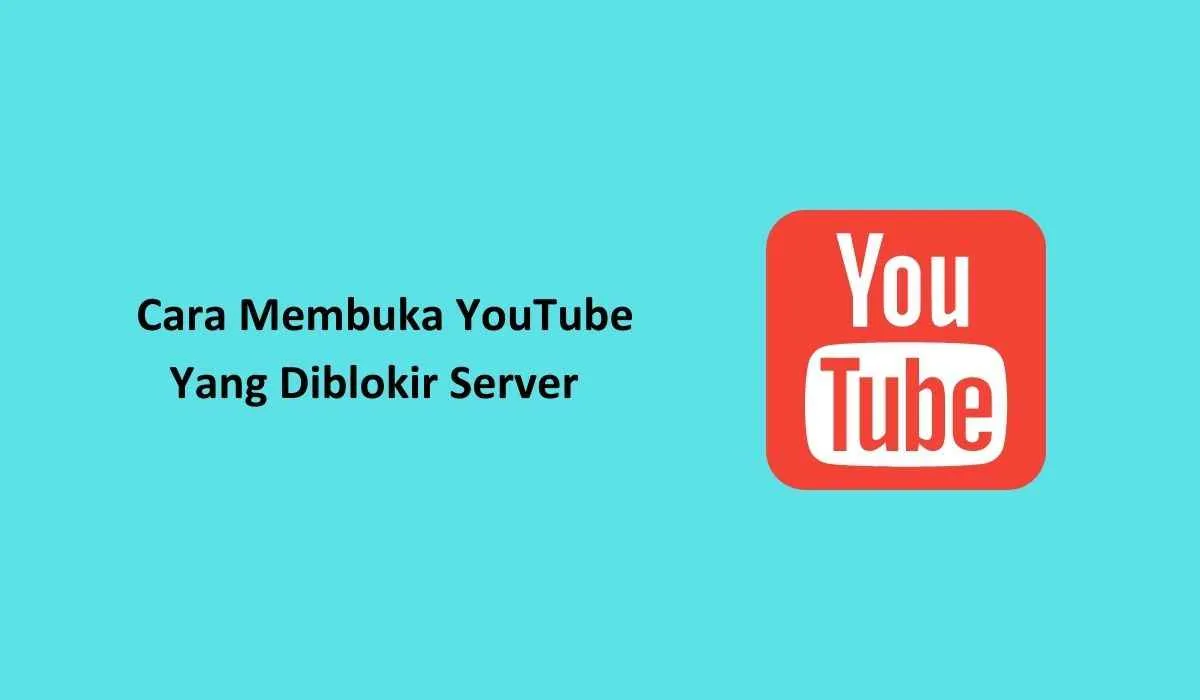
Nah, sekarang kamu sudah punya bekal lengkap untuk mengatasi masalah akses internet yang diblokir di Android. Ingat, pilih metode yang paling sesuai dengan kebutuhan dan prioritaskan keamanan data pribadimu. Selamat berselancar ria di dunia maya tanpa hambatan!


What's Your Reaction?
-
0
 Like
Like -
0
 Dislike
Dislike -
0
 Funny
Funny -
0
 Angry
Angry -
0
 Sad
Sad -
0
 Wow
Wow








